Ang Minecraft, kahit na pagkatapos ng mga taon, ay nananatiling isang nangungunang laro ng sandbox. Ang walang katapusang mga paglalakbay, mga pamamaraan na nabuo sa pamamaraan, at matatag na mga kakayahan ng Multiplayer ay nag -aalok ng walang hanggan na potensyal na malikhaing. Galugarin natin ang mga paunang hakbang upang simulan ang iyong pakikipagsapalaran sa Minecraft.
Talahanayan ng mga nilalaman
- Lumilikha ng isang Minecraft Account
- Paano simulan ang iyong paglalakbay
- PC (Windows, MacOS, Linux)
- Xbox at PlayStation
- Mga Mobile Device (iOS, Android)
- Paano Lumabas sa Minecraft
Lumilikha ng isang Minecraft Account
Kakailanganin mo ang isang Microsoft account upang i -play ang Minecraft. Bisitahin ang opisyal na website ng Minecraft at i -click ang "Mag -sign In" sa kanang kanang sulok. Piliin ang pagpipilian upang lumikha ng isang bagong account.
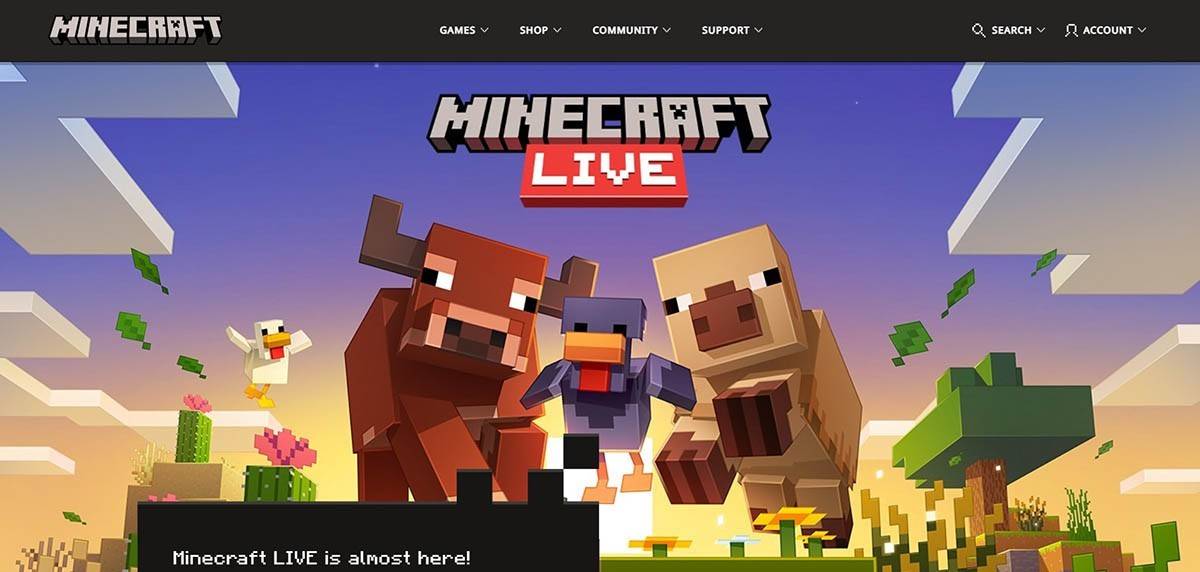 Larawan: Minecraft.net
Larawan: Minecraft.netIbigay ang iyong email address, lumikha ng isang malakas na password, at pumili ng isang natatanging username. Iminumungkahi ng system ang mga kahalili kung ang iyong napiling pangalan ay nakuha na.
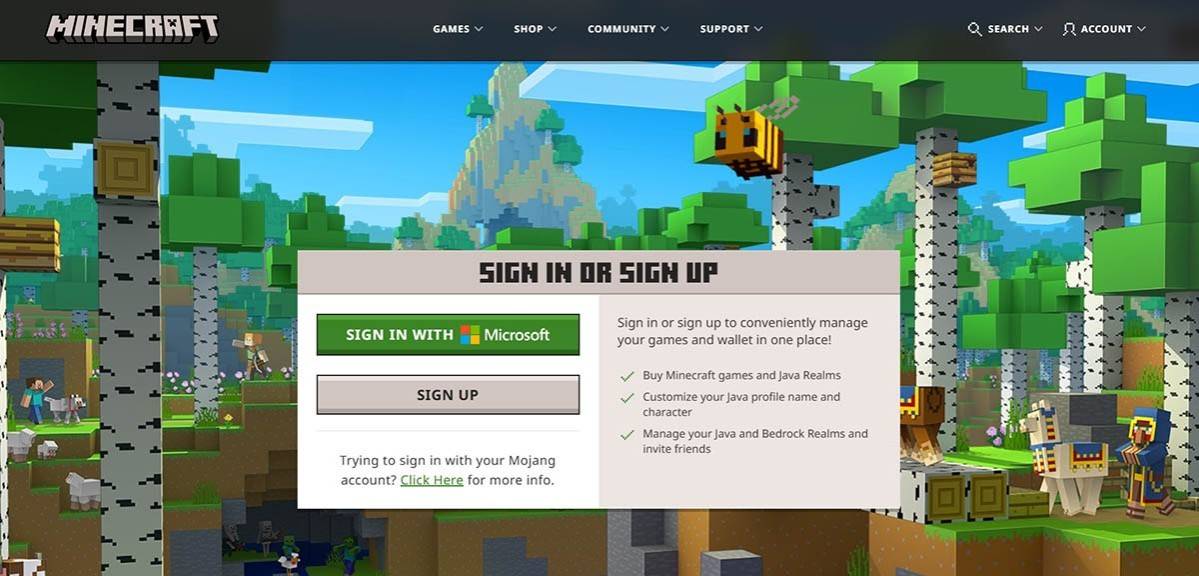 Larawan: Minecraft.net
Larawan: Minecraft.netPatunayan ang iyong email address gamit ang code na ipinadala sa iyong inbox. Suriin ang iyong folder ng spam kung hindi mo ito natanggap kaagad. Kapag na -verify, ang iyong profile ay naka -link sa iyong Microsoft account. Maaari mong bilhin ang laro (kung wala ka pa) mula sa tindahan ng website, kasunod ng mga tagubilin sa screen.
Paano simulan ang iyong paglalakbay
PC (Windows, MacOS, Linux)
Nag -aalok ang Minecraft sa PC ng Java Edition at Bedrock Edition. Ang edisyon ng Java, na katugma sa Windows, MacOS, at Linux, ay nai -download mula sa opisyal na website. Matapos i -install ang launcher, mag -log in gamit ang iyong Microsoft o Mojang account at piliin ang iyong bersyon ng laro.
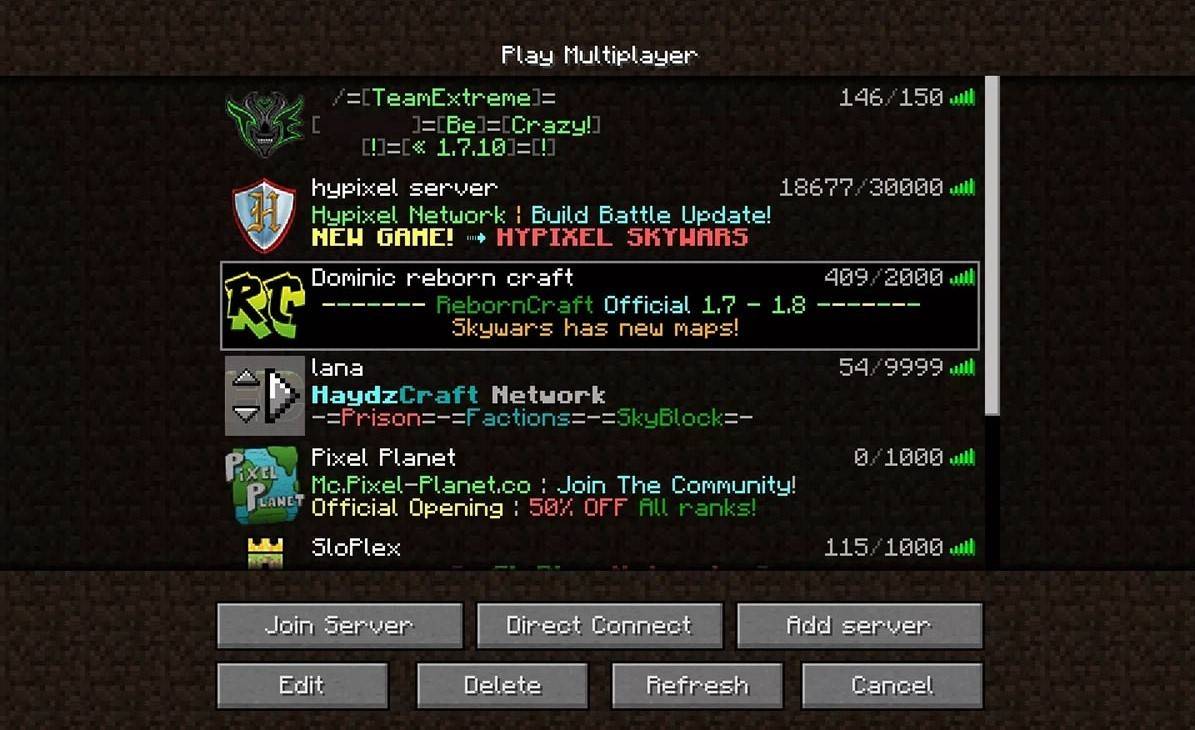 Larawan: aiophotoz.com
Larawan: aiophotoz.comSa unang paglulunsad, mag -log in gamit ang iyong mga kredensyal sa Microsoft Account. Para sa pag -play ng solo, i -click ang "Lumikha ng Bagong Mundo" at piliin ang iyong mode ng laro: "kaligtasan" para sa isang klasikong karanasan o "malikhaing" para sa walang limitasyong mga mapagkukunan. Para sa Multiplayer, mag -navigate sa tab na "Server" sa seksyong "Play", pagpili ng isang pampublikong server o pagpasok ng IP address ng isang pribadong server. Upang makipaglaro sa mga kaibigan sa parehong mundo, paganahin ang Multiplayer sa mga setting ng mundo.
Xbox at PlayStation
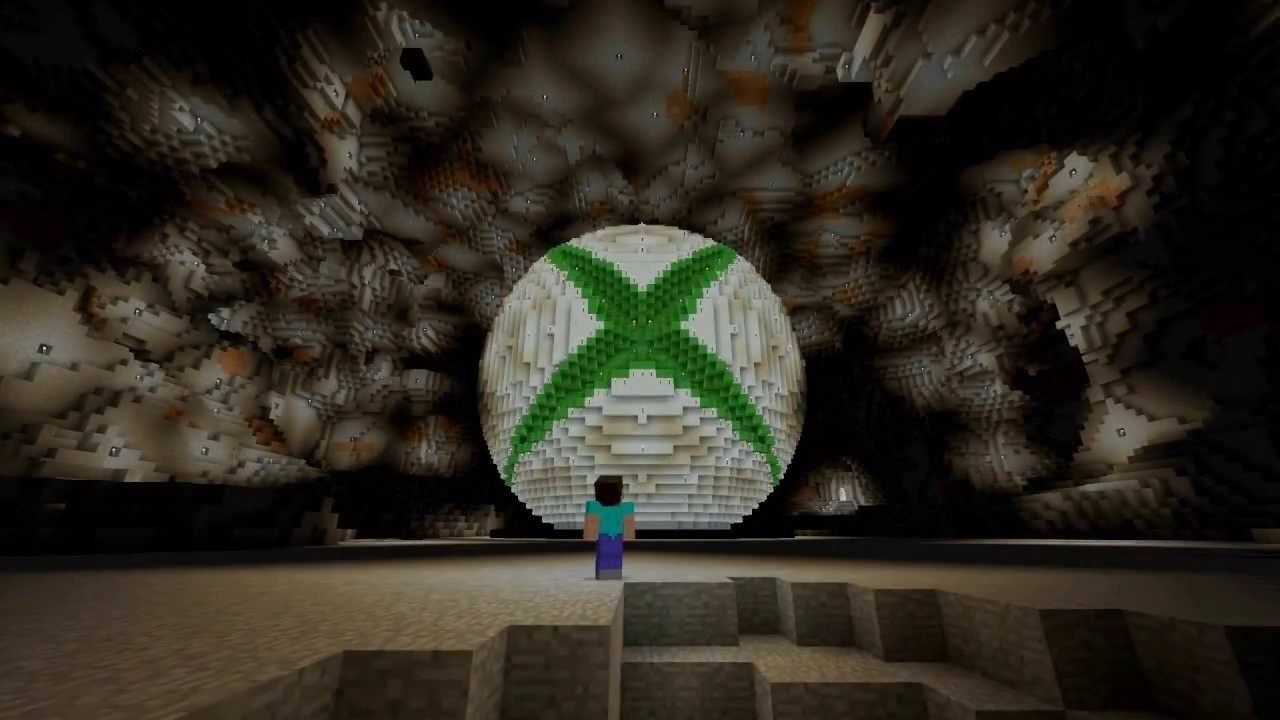 Larawan: YouTube.com
Larawan: YouTube.comSa Xbox Consoles (Xbox 360, Xbox One, Xbox Series X/S), mag -log in sa pamamagitan ng Microsoft Store pagkatapos mag -download at pag -install ng laro. Ang iyong Microsoft Account ay nag -sync ng mga nakamit at pagbili. Ang PlayStation 3, 4, at 5 mga gumagamit ay maaaring bumili at mag -download ng Minecraft mula sa PlayStation Store. Ang pag-login ay sa pamamagitan din ng Microsoft Account para sa pag-play ng cross-platform.
Mga Mobile Device (iOS, Android)
Bumili ng Minecraft sa pamamagitan ng App Store (iOS) o Google Play (Android). Mag -log in gamit ang iyong Microsoft account. Sinusuportahan ng mobile na bersyon ang pag-play ng cross-platform.
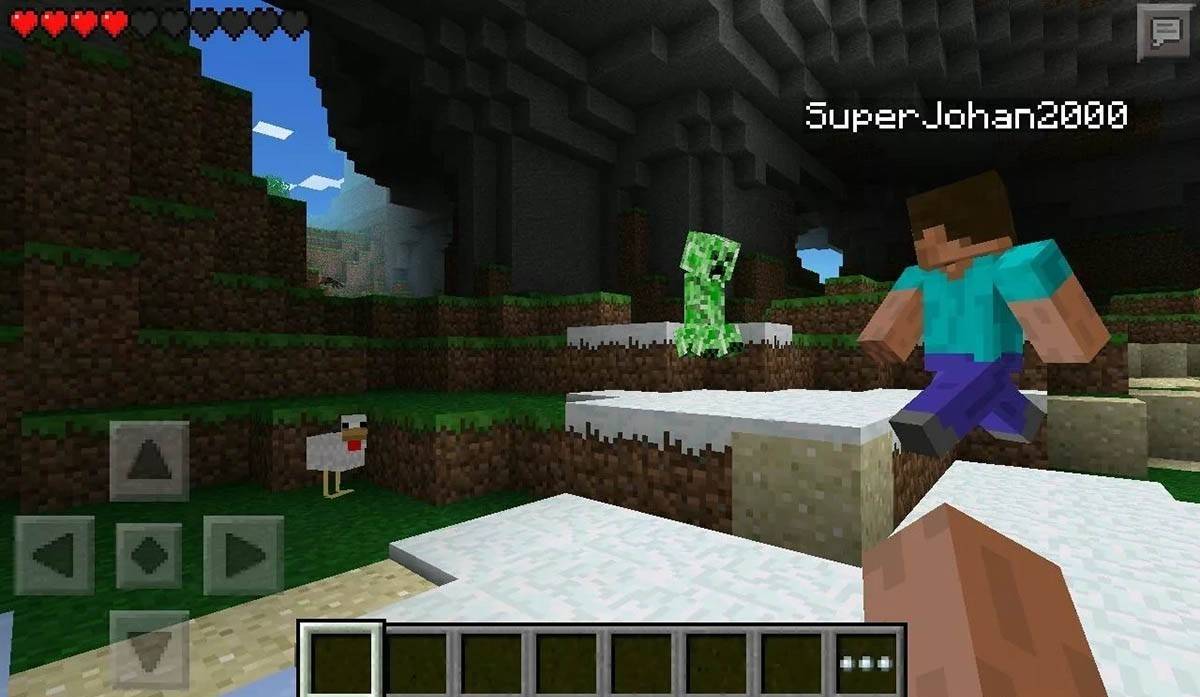 Larawan: imbakan.googleapis.com
Larawan: imbakan.googleapis.comPinapayagan ng Bedrock Edition ang pag-play ng cross-platform sa lahat ng mga nabanggit na aparato. Ang Java Edition ay PC-only at hindi sumusuporta sa cross-platform play. Ang proseso ng paglulunsad ay nag-iiba sa pamamagitan ng platform, ngunit ang pag-andar ng cross-platform ng Bedrock Edition ay nagsisiguro sa kooperatiba na gameplay sa buong mga aparato.
Paano Lumabas sa Minecraft
Gamitin ang menu ng in-game upang lumabas. Sa PC, pindutin ang ESC, piliin ang "I -save at Tumigil," at isara ang programa. Sa mga console, i -access ang menu ng pag -pause, piliin ang "I -save at Tumigil," at lumabas sa pamamagitan ng menu ng console. Ang mga mobile device ay may pagpipilian na "I-save at Quit"; Isara ang app sa pamamagitan ng menu ng system ng iyong aparato.
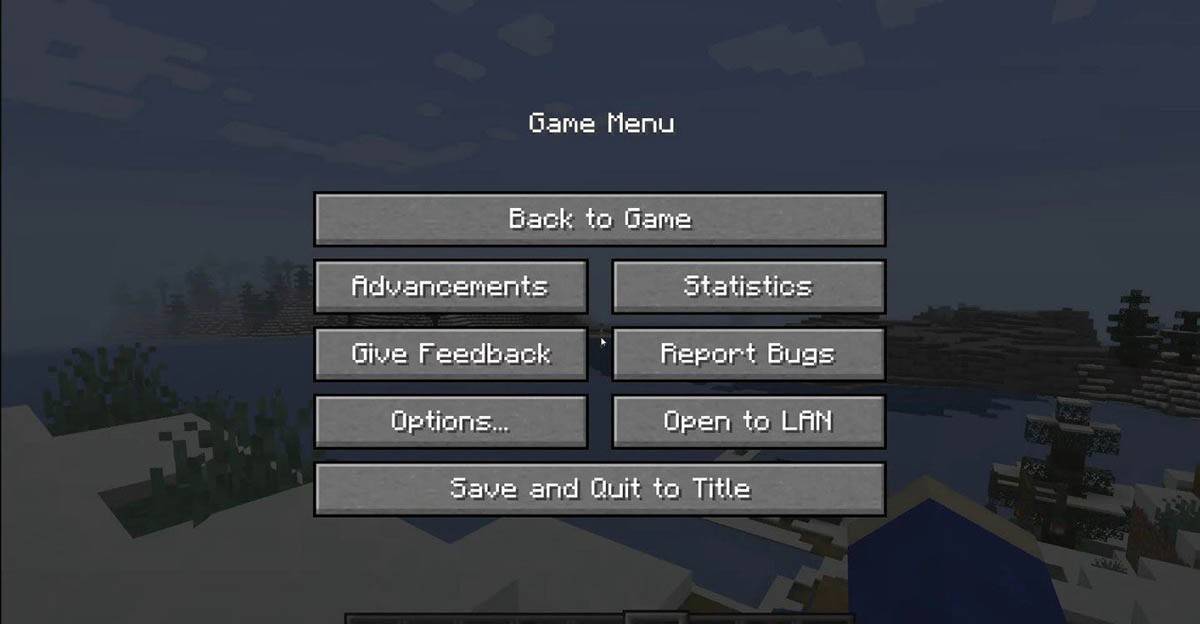 Larawan: tlauncher.org
Larawan: tlauncher.orgMasiyahan sa iyong mga pakikipagsapalaran sa Minecraft! Galugarin ang solo o makipagtulungan sa mga kaibigan sa iba't ibang mga platform sa blocky world na ito.

 Mga Pinakabagong Download
Mga Pinakabagong Download
 Downlaod
Downlaod




 Nangungunang Balita
Nangungunang Balita






![Unnatural Instinct – New Version 0.6 [Merizmare]](https://imgs.34wk.com/uploads/05/1719570120667e8ec87834c.jpg)


